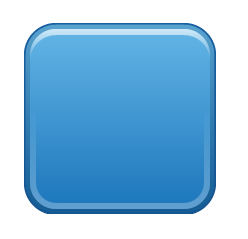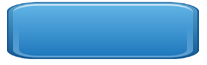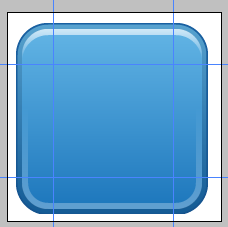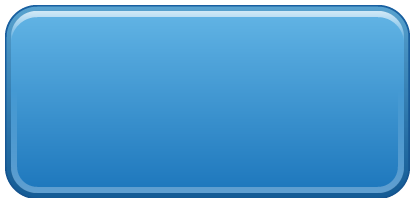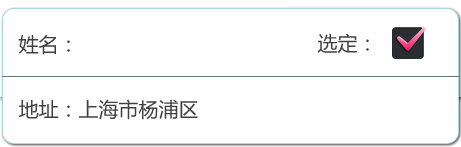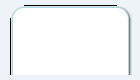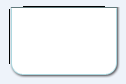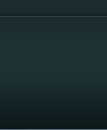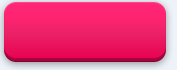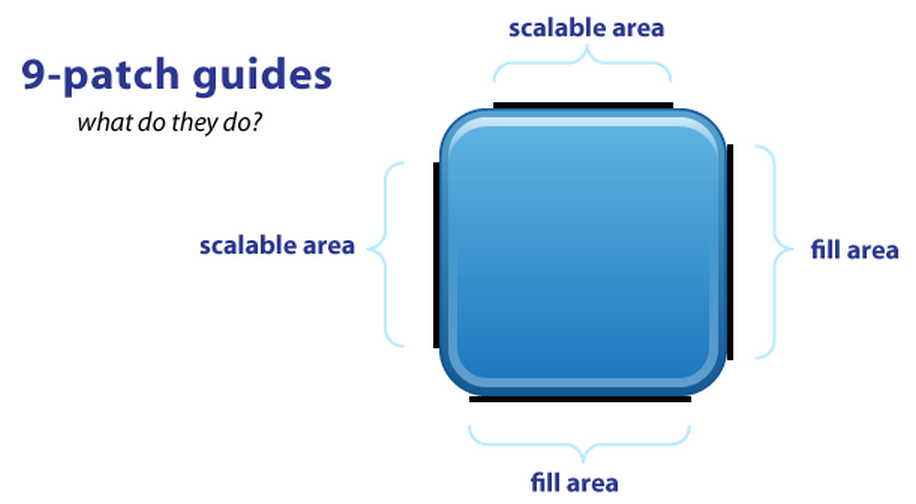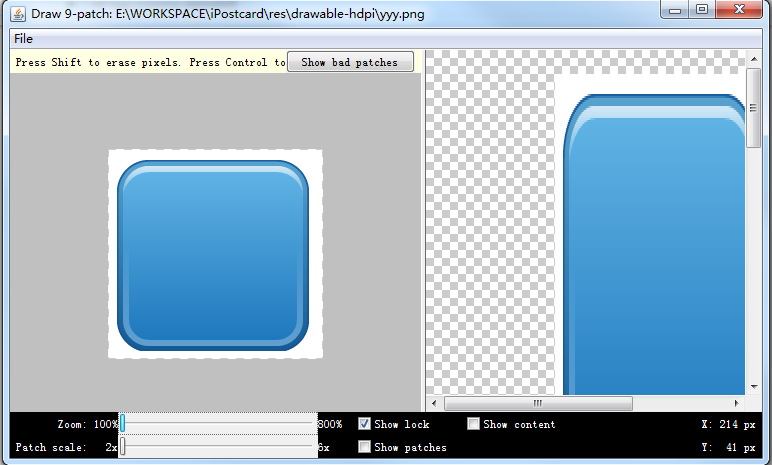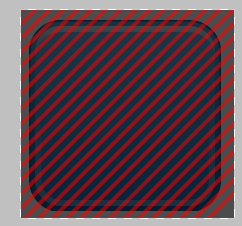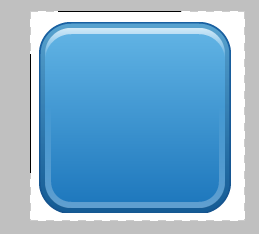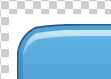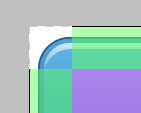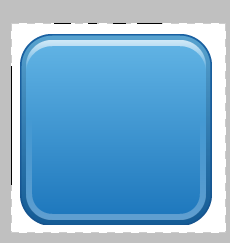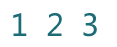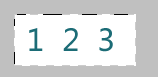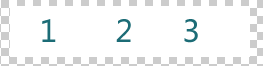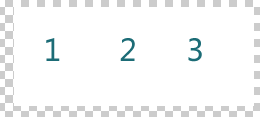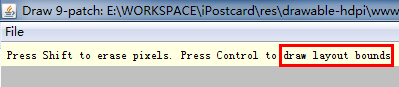这段时间做Android项目,其中感觉最头疼的一点就是界面的制作。面对设计师发过来的效果图,想要做出与之完全相符的效果,真是头疼万分。
因为Android不像iphone那样,只需要面对一两种屏幕,所以大部分图片可直接截图使用,甚至绝对定位。而Android中,需要考虑到不同的屏幕大小以及dpi,直接使用原图图片基本上是没法使用的。
之前由于刚刚使用android,只能使用笨办法。
对于简单的,使用xml格式来描述效果。比如要在一张图片加一个圆角外边框,我使用以下代码来描述这样的一个边框:
“http://schemas.android.com/apk/res/android”> ```<stroke android:width=<span class="str">"1dp"</span> android:color=<span class="str">"#6D6866"</span>/> <padding android:left=<span class="str">"1dp"</span> android:top=<span class="str">"1dp"</span> android:right=<span class="str">"1dp"</span> android:bottom=<span class="str">"1dp"</span>/>
过程很繁琐,因为需要手动取色,量边框宽度,padding距离等等,鼠标可得一个像素一个像素的移动,这个过程能把人的眼睛盯瞎。
而对于一些难以模拟的效果,只好把图片切成一块一块的,然后在android繁杂无比的xml描述文件中,一点点拼起来。
这两种方法都非常痛苦和低效,经常一个简单的页面都要做上一天,然后还要在不同的屏幕分辨率下,手动调整长度、边距等数据,让我真不想再做android了。
直到前两天我发现了9-patch图片,才发现我之前的做法多么笨。关于9-patch,之前我也听说过,就是把一张图片分成三行三列的9宫格,在放大缩小的时候,四个角不变,其它部分伸缩。这样只要图片在设计时注意一下,出来的图片就可以轻松适应各种分辨率及大小,都有不错的显示效果。
但因为html不支持这种图片方式,所以我一直没用过,不知道它到底能做到什么程度。经过两天的使用,发现它可以使用简单的步骤,就实现出一些复杂的效果,以前一天的工作量,现在可以在一两个小时能完成,大大提高了开发效率。它是android界面实现中,最重要最强大的武器,那“遁去的一”。
9-patch又叫9-slice,下面以例子讲解一下。首先看一个圆色按钮:
如果把它整个当作一个按钮的背景,则在缩放的过程中,会变形,很难看:
仔细观察图片,发现变形难看的地方,主要是四个角。如果能在缩放过程中,保持4个角不变,应该会得到比较好的效果。可把它看作由下面三行三列组成:
这样在变形时,如果保持4角不变,会产生以下效果:
相比前面的,效果要好很多吧。
不光是简单的按钮,其它很多效果也可以使用9-patch实现。比如下面这个效果(只看边框):
它可以用两个9-pacth图片实现,分别为:
图片最外面的两条黑线先不管,后面会讲解。仔细看右图,发现上面有一条蓝线,正是前面图中间的分隔线。
再看这里:
这种很炫的图片,又有渐变,上面还有带阴影的分隔,照样一个9-patch图片搞定。
还有带阴影的边框:
中间的颜色可忽略,关键是它四周淡淡的阴影。只要使用这个图片,就可以轻松的给各种大小的图片套上一个阴影边框。
诸如此类,各种复杂的效果,都可以简单的用9-patch实现。
不过也有一些效果不行,看下面这个图:
它无法使用9-patch,因为在竖方向上,它没有办法分成三行。只能横向缩放。
与设计师沟通后,把它变成了这样:
虽然风格变了,没前面的好看,不过这也是效果与开发难度之间平衡的结果。
例子看完了,那么9-patch到底有哪些规定呢?看下图:
在一个原始图片的四周,可加上4条黑线。左与上,用来确定图片哪些部分是可缩放的。右与下,表示如果把该图片当作背景,那么里面哪些部区域是可填充的(相当于设了padding)。通常简单的情况,我们只需要画出左与上即可,因为右与下默认使用左与上的设置。
在android中提供了一个专门画9-patch的工具,由swing写成,位于android-sdk/tools/draw9patch.bat。运行后界面如下:
左边是打开的原始图片,右边是实时变形后的预览图,下面是各种选项。
左边的图片,只有四条边是供我们画线的。如果把鼠标移到中间不可编辑的区域,会显示下图:
表示禁止画点。
我们通常要做的,仅仅是在最左边和最上面的一像素宽的区域里,画出一条线,表示可缩放的区域:
看到左与上那两条黑线了吗?画的过程比较痛苦,因为没有快捷键可一下子画好,鼠标歪一下中间就会漏很多点,只能一点点补。所以在制作图片时,要弄的小一点。
想以直观的方式看缩放区域吗?勾选下面的"show patches”,效果如下:
可以看到我上面那条边画得靠左了。从右边的实时预览区域,可看到会有不好看的变形:
这时可按住shift,再用鼠标点去错误的点:
画好后保存,它会以.9.png的格式保存为图片,然后在android中当作普通图片使用即可,android会自动处理缩放时的变形。
在前面的操作过程中,发现画线很不方便,因为经常漏掉一些点,出现像下面这样的图:
这是怎么回事,会不会有问题?android会怎么处理呢?
不用担心,这实际上是超出我预期的一个强大功能:可指定多个缩放区域。正是这个功能,彻底打动了我。
看下面这张图片:
如果我希望在缩放的过程中,数学不变,而它们之间的空白会变,怎么办呢?好办,按下面这种方式画出黑线:
再看变形后的效果:
果然数字没变,而空白变了,厉害!
这个功能对于这种情况很有用:
如果把这个图片当作整体(包含上面的字),想让它适应多种大小的同时,字保持不变,知道怎么做了吧?
这些基本功能已经非常强大了。之前需要在android的布局文件中,繁琐无比地描述、设置,而现在需要做的,仅仅是画几条线。
另外发现除了可以画黑线外,还可以画layout,不过我还不清楚该功能有什么用,需要再研究一下。如果很重要的话,会补上来。
补充资料: